Hoe u bedtijdmeldingen ontvangt op basis van wanneer u wakker moet worden

Hoe u bedtijdmeldingen ontvangt op basis van wanneer u wakker moet worden
Herinner je je nog dat we het vorig jaar hadden over het maken van een gratis dvd-diavoorstelling (met muziek) in Windows Vista? Dat is nu een stuk eenvoudiger en professioneler geworden met PhotoStage . Dit is een gratis tool voor Windows waarmee je een professionele diavoorstelling kunt maken met elk mediabestand. Je kunt foto's, video's, muziek en zelfs je eigen stemgeluid toevoegen aan de diavoorstelling, allemaal vanuit een gebruiksvriendelijke interface.
De diavoorstellingsfunctie in Windows DVD Maker bevat alleen basisfuncties, terwijl u in PhotoStage elk aspect van de diavoorstelling kunt bewerken om deze een professionele uitstraling te geven.
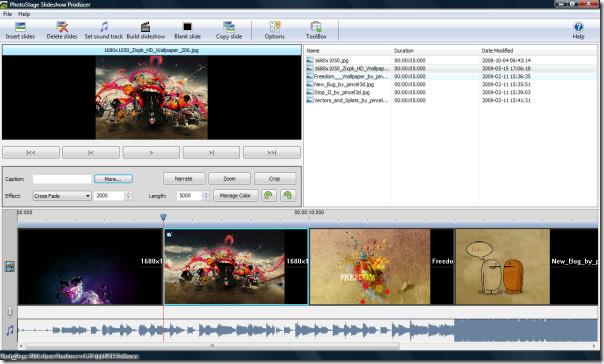
Klik op Dia's invoegen om de foto's/video's aan de tijdlijn toe te voegen. Je kunt de effecten aanpassen en de kleuren beheren via de hoofdknoppen. Om muziek toe te voegen, klik je op Soundtrack selecteren.
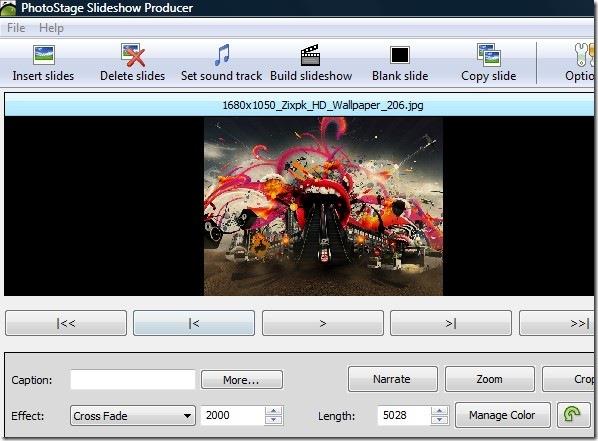
Om de duur van een dia te verlengen, sleept u de rand en verplaatst u deze in de tijdlijn. Houd er rekening mee dat de duur van de soundtrack ook toeneemt naarmate de dia langer wordt.
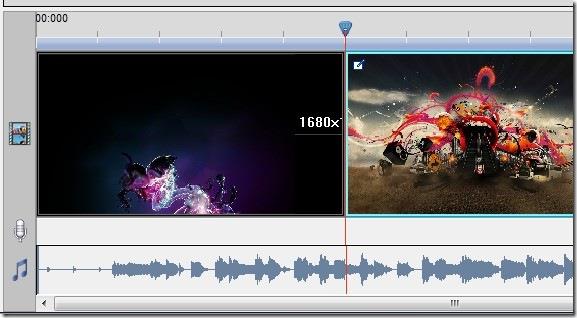
Er zijn drie opties die je diavoorstelling een geweldige uitstraling kunnen geven: gesproken tekst, zoomen en bijsnijden. Met gesproken tekst kun je je eigen stem opnemen voor elke diavoorstelling, met zoomen voeg je het zoomeffect toe aan de diavoorstelling, en met bijsnijden kun je een beperkt deel van een afbeelding of video weergeven.
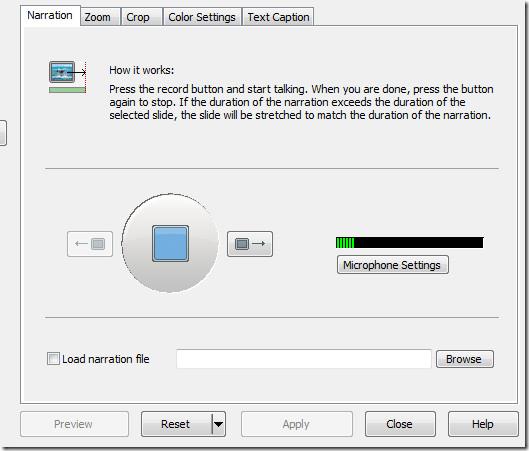
Tijdens het inspreken wordt de muziek automatisch uitgeschakeld. Je kunt kiezen voor welke dia je de ingesproken tekst en muziek wilt afspelen. In het zoomeffect hoef je alleen het begin- en eindpunt op te geven, de rest wordt automatisch geregeld.
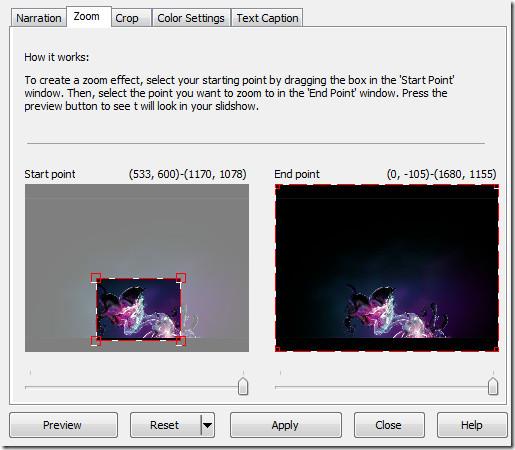
Zodra je diavoorstelling klaar is, klik je op 'Diavoorstelling maken'. Je kunt de diavoorstelling vervolgens opslaan voor weergave op een Windows-pc, dvd, cd, Mac, mobiel apparaat of een ander draagbaar apparaat. De video van de diavoorstelling kan in verschillende formaten worden opgeslagen, zoals avi, mov, flv, wmv, asf, mpg, 3gp, enz.
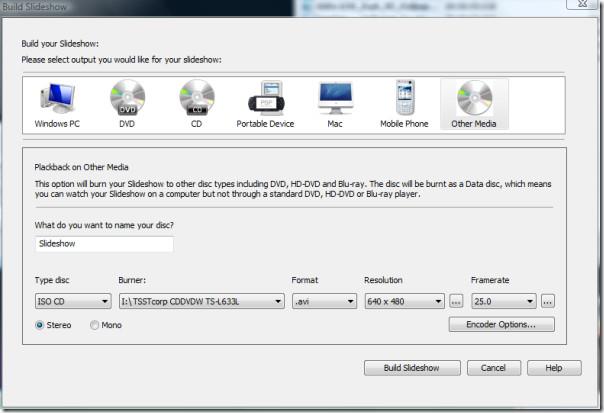
En ja, de diavoorstelling die je met deze tool maakt, kun je eenvoudig uploaden naar YouTube, zonder deze methode te hoeven volgen. Al met al is het een onmisbare tool voor elke Windows-gebruiker. Zelfs als je tevreden bent met je huidige diavoorstellingsmaker, raad ik je aan om deze tool ook eens te proberen. Het werkt op Windows XP, Windows Vista en Windows 7. Veel plezier ermee!
Hoe u bedtijdmeldingen ontvangt op basis van wanneer u wakker moet worden
Hoe u uw computer via uw telefoon uitschakelt
Windows Update werkt in principe samen met het register en verschillende DLL-, OCX- en AX-bestanden. Mochten deze bestanden beschadigd raken, dan zijn de meeste functies van
Er schieten de laatste tijd steeds meer nieuwe systeembeveiligingssuites als paddenstoelen uit de grond, die allemaal weer een nieuwe oplossing voor anti-virus-/spamdetectie bieden. En als je geluk hebt,
Leer hoe je Bluetooth inschakelt op Windows 10/11. Bluetooth moet ingeschakeld zijn om je Bluetooth-apparaten correct te laten werken. Maak je geen zorgen, het is eenvoudig!
Eerder hebben we NitroPDF besproken, een fijne PDF-lezer waarmee de gebruiker ook documenten kan converteren naar PDF-bestanden met opties zoals het samenvoegen en splitsen van PDF-bestanden.
Heb je ooit een document of tekstbestand ontvangen met overbodige ongewenste tekens? Bevat de tekst veel sterretjes, koppeltekens, spaties, enz.?
Zoveel mensen hebben gevraagd naar het kleine rechthoekige Google-pictogram naast de Windows 7 Start Orb op mijn taakbalk dat ik uiteindelijk heb besloten dit te publiceren
uTorrent is verreweg de populairste desktopclient om torrents te downloaden. Hoewel het voor mij feilloos werkt in Windows 7, hebben sommige mensen er moeite mee.
Iedereen moet regelmatig pauzes nemen tijdens het werken op een computer. Als je geen pauzes neemt, is de kans groot dat je ogen gaan opzwellen (oké, niet opzwellen).







